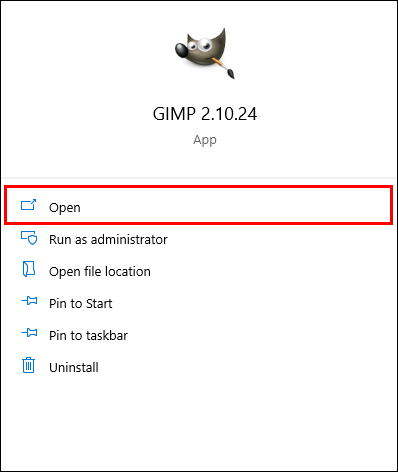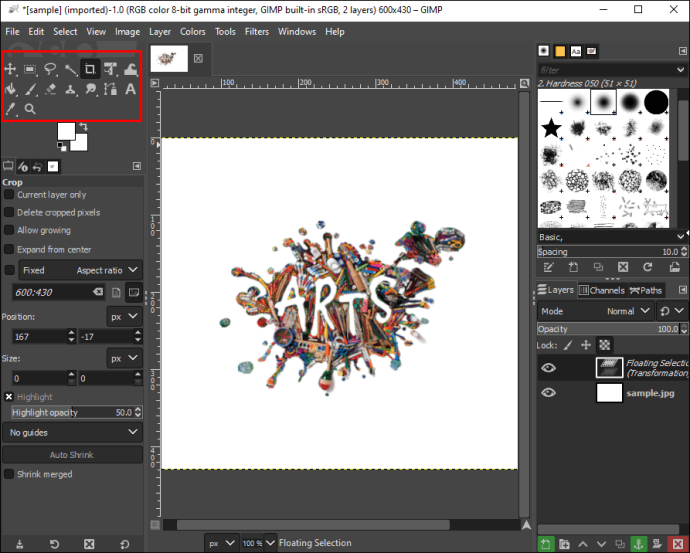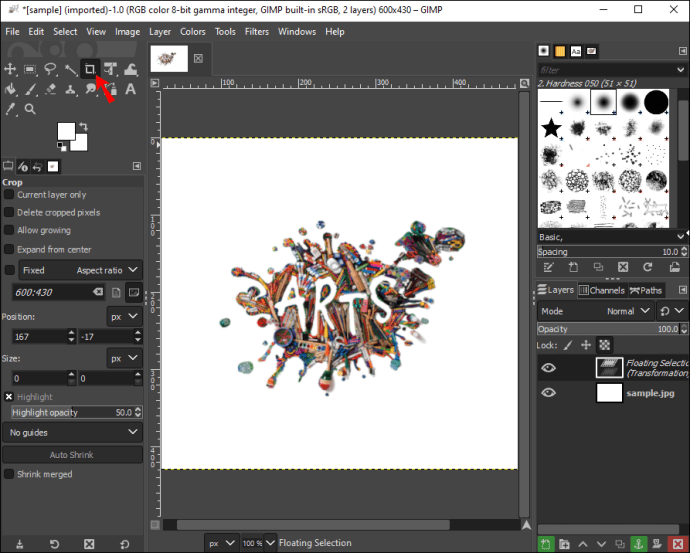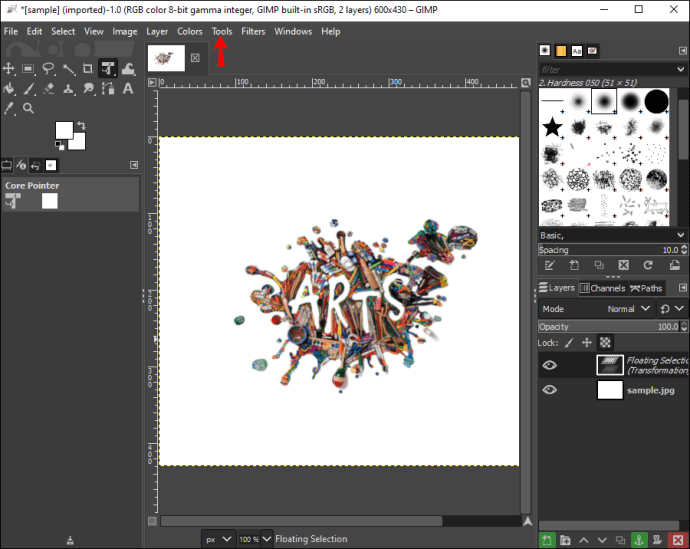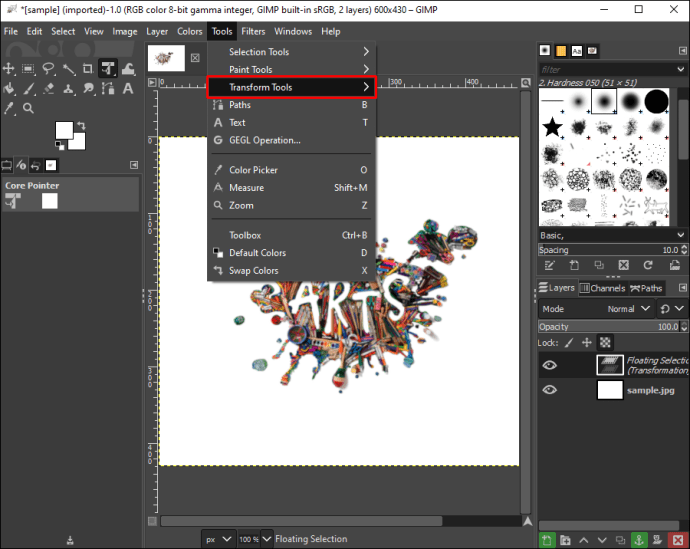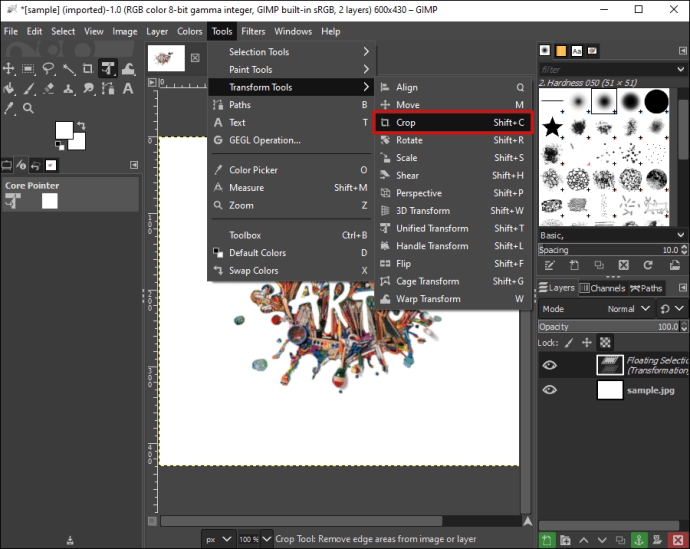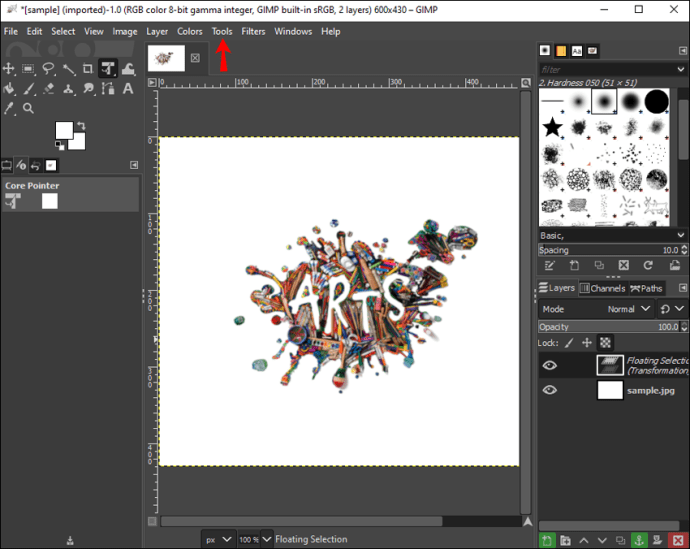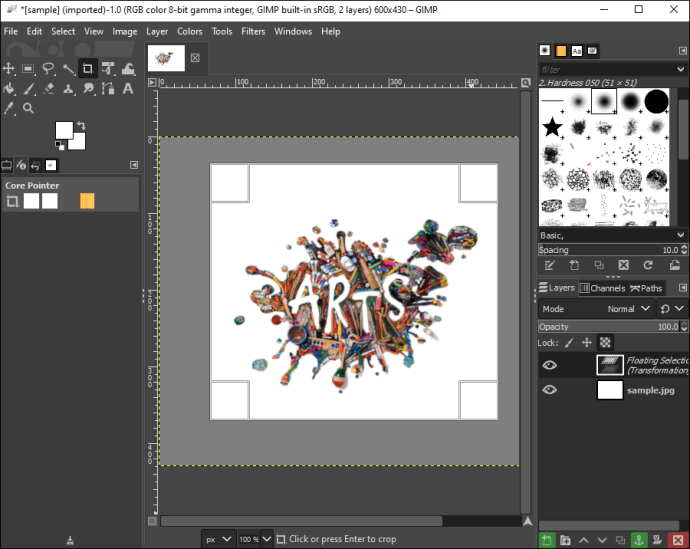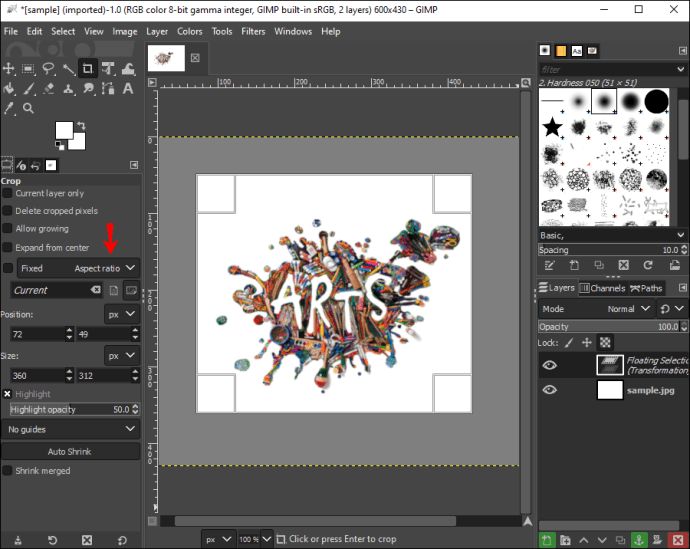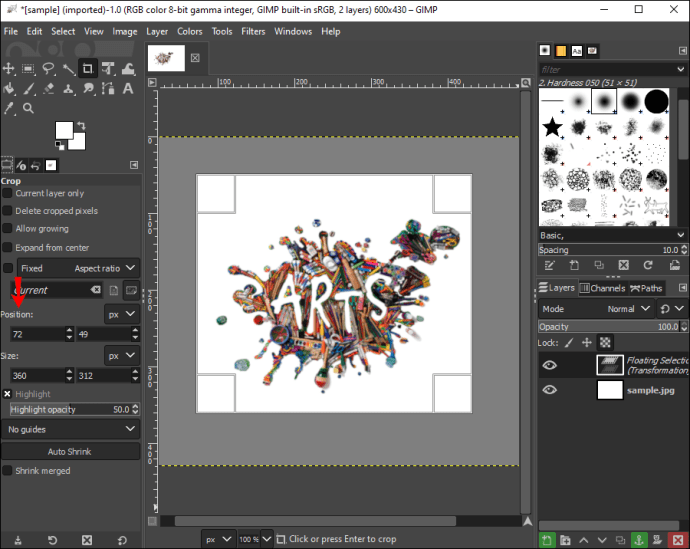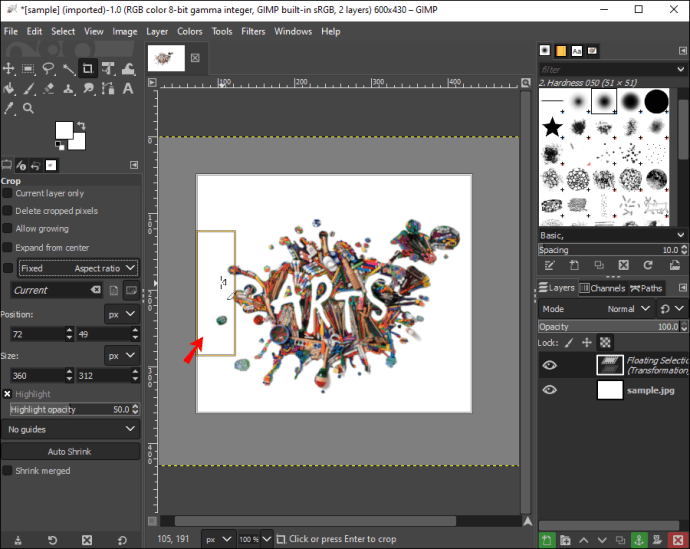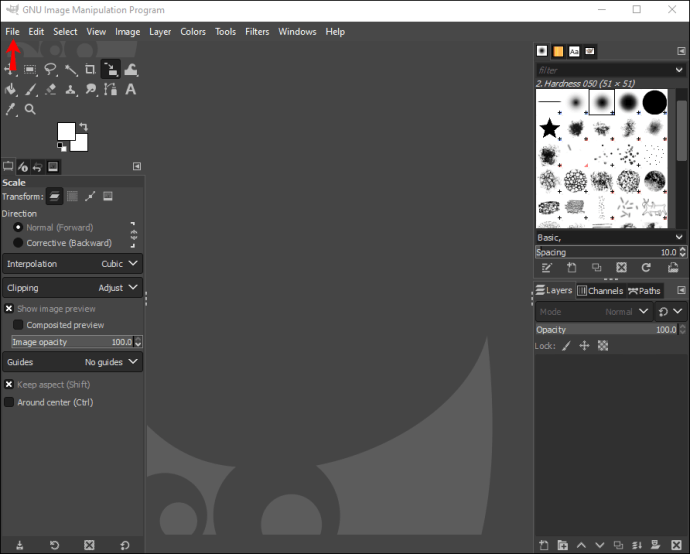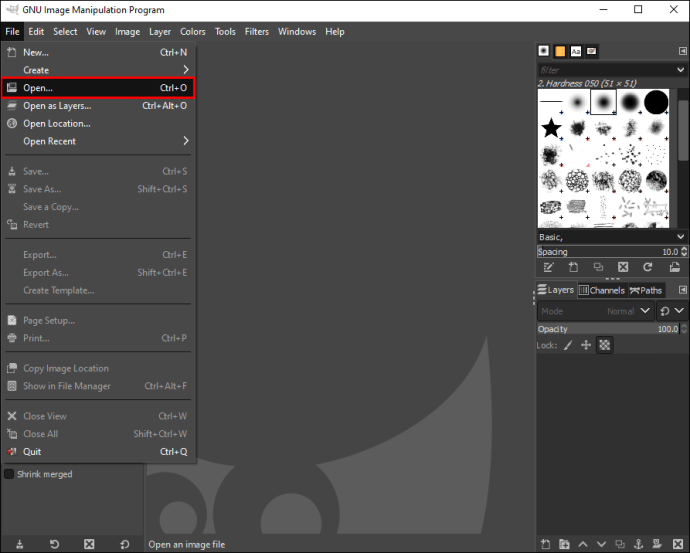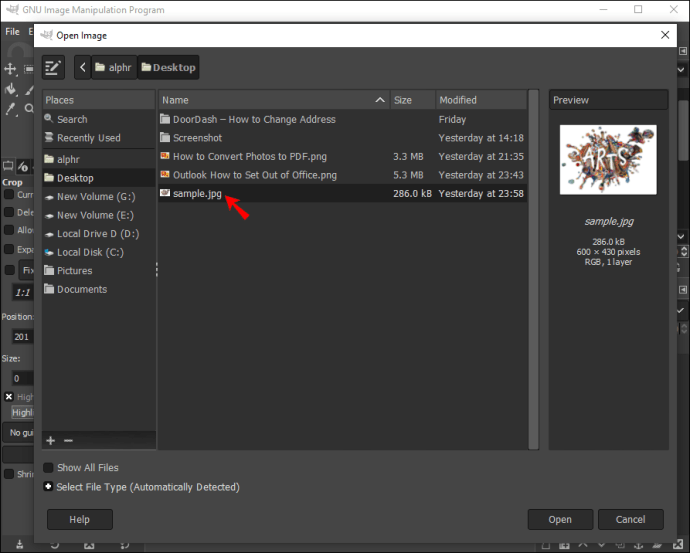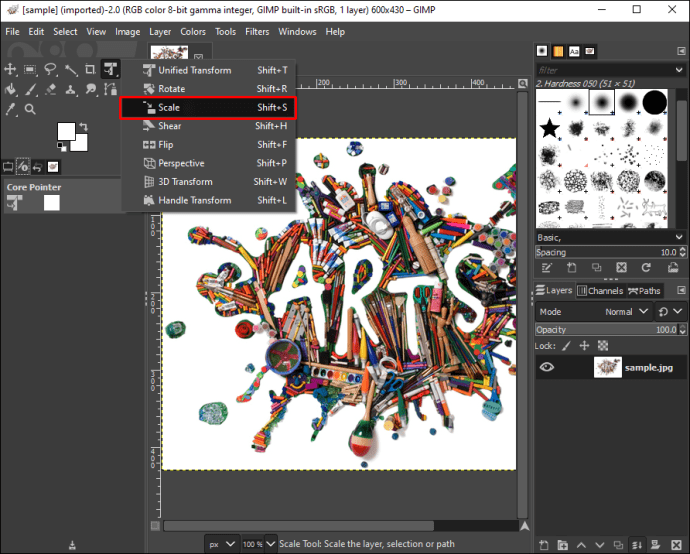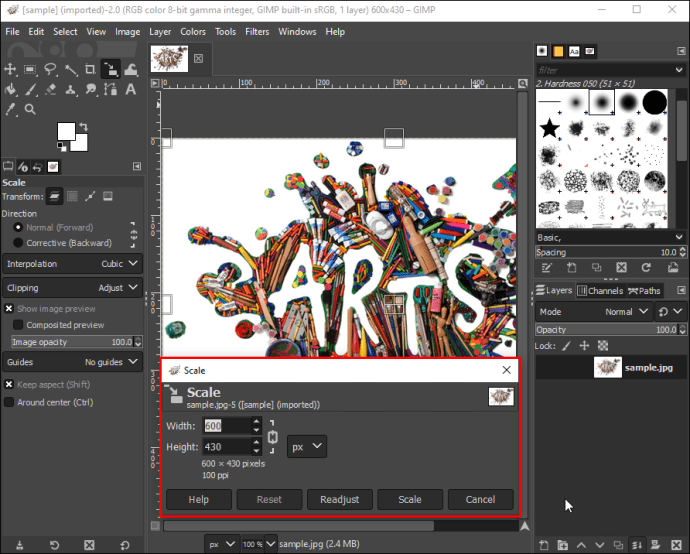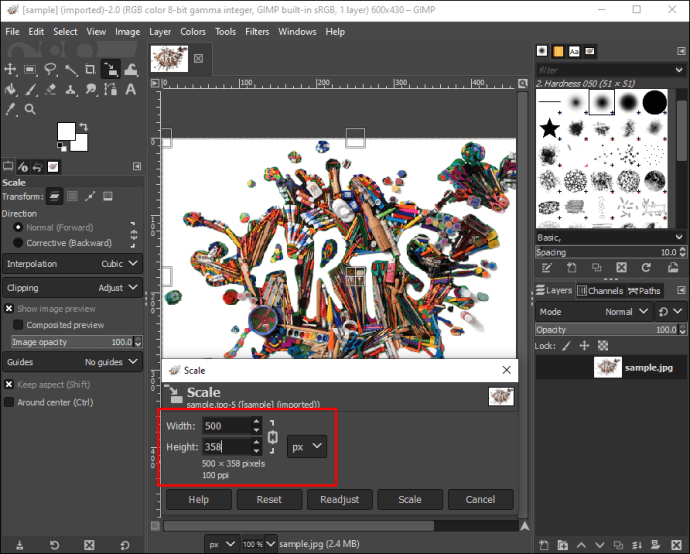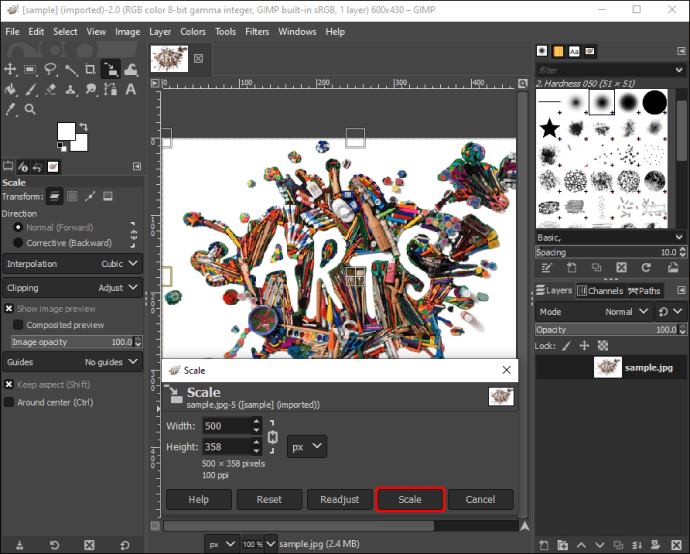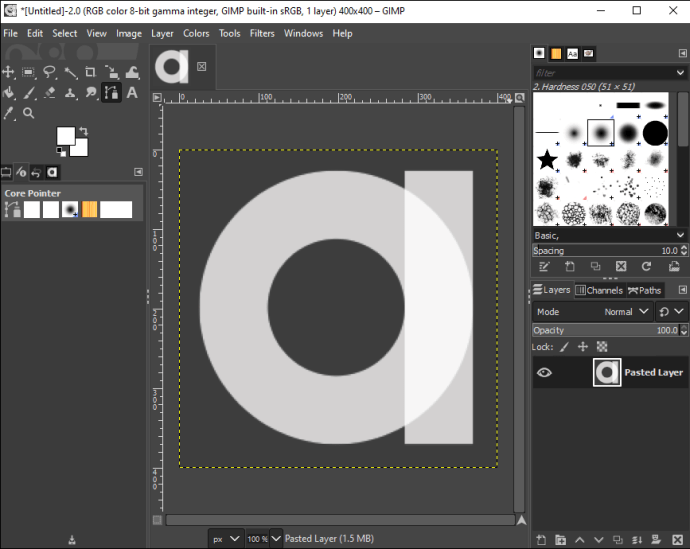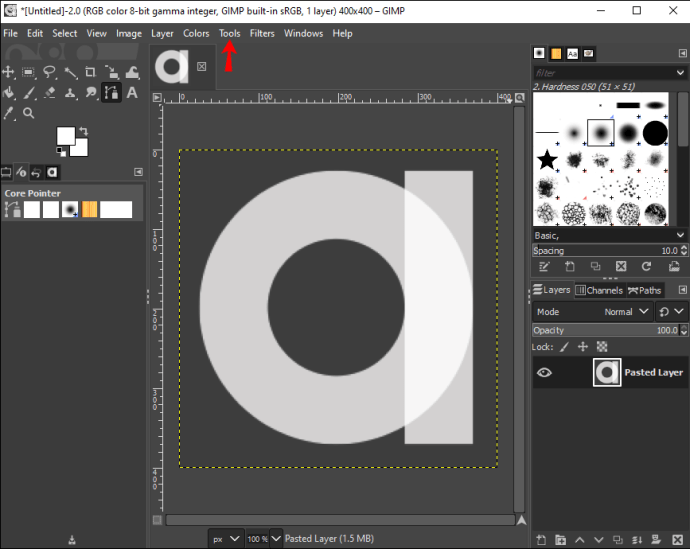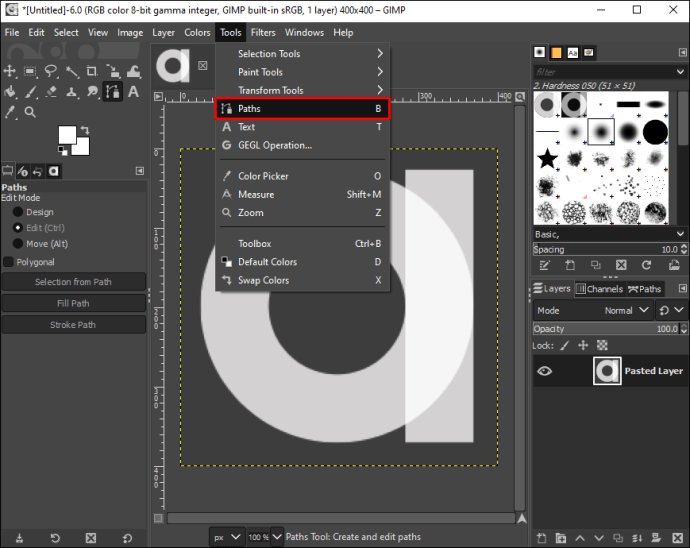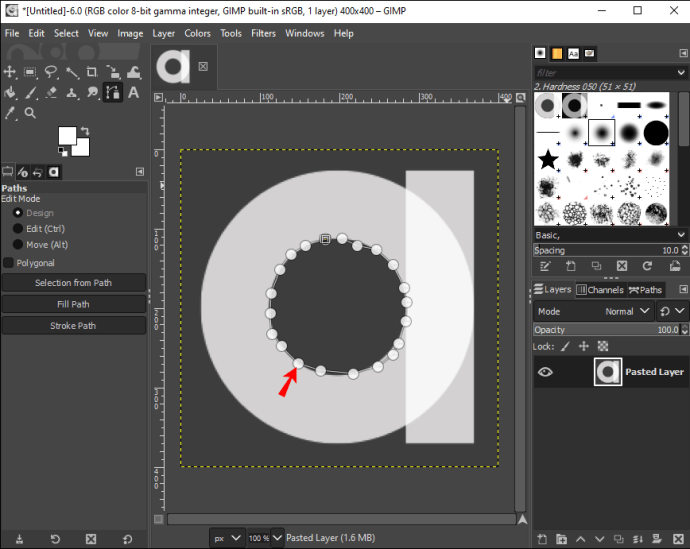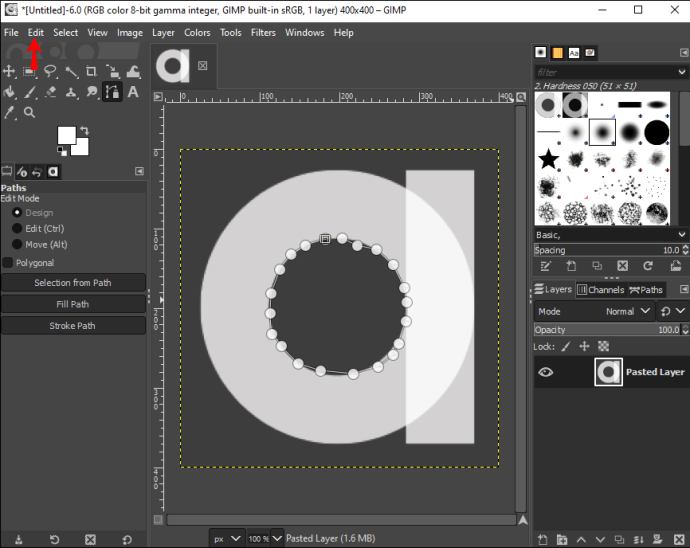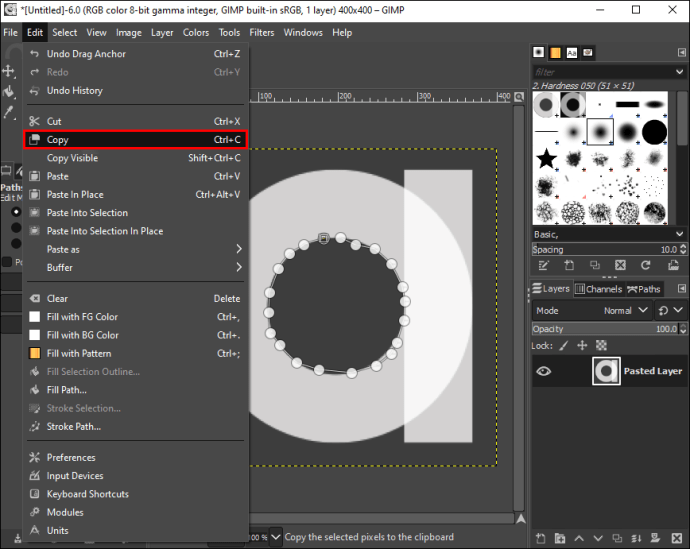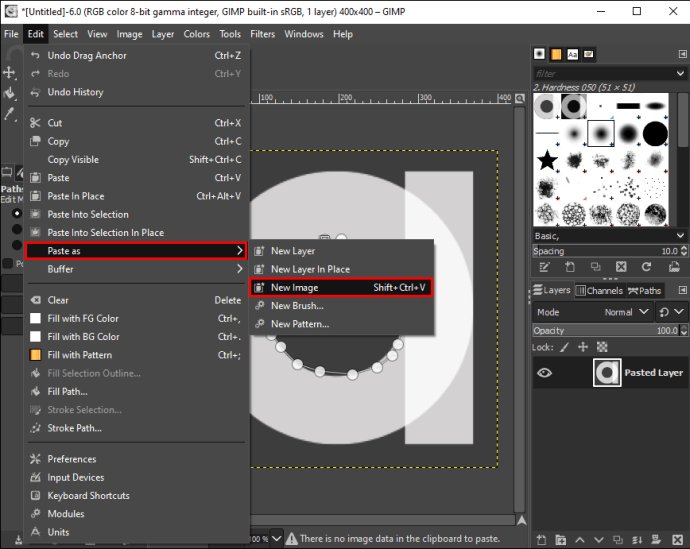Manchmal fangen selbst die perfektesten Fotos nicht so an. Ein Bild kann einen unerwünschten Raum, ein Objekt oder eine Person enthalten. Der Raum oder das Objekt ist nicht unbedingt schlecht, kann aber den Fokus Ihres Bildes beeinträchtigen. Bilder sind schließlich Erinnerungen an schöne Zeiten – warum sollte man sich diese von einem ungewollten Fotobomber verderben lassen?

In solchen Fällen können Bildbeschneidungswerkzeuge ein ansonsten schönes Bild retten, das von unansehnlichen Hintergrundobjekten getrübt wird. Das Zuschneiden von Bildern, um den Betrachterfokus wieder einzufangen, ist ein wichtiges Werkzeug in Ihrem Bearbeitungsarsenal, und es gibt eine Vielzahl von Möglichkeiten, dies zu tun, einschließlich Tools wie GIMP.
Dieser Artikel führt Sie durch den Bildbeschneidungsprozess mit GIMP und Gliederungsschritten, um Ihre Bilder auf verschiedene Weise zuzuschneiden, von der Größenänderung bis zum Zuschneiden unregelmäßiger Bildformen.
Wo ist das Zuschneidewerkzeug?
Wie die meisten Bildbearbeitungs-Apps befindet sich das Zuschneidewerkzeug von GIMP in der Toolbox der Anwendung. Wenn Sie Ihr Bild mit GIMP zuschneiden möchten, finden Sie das Zuschneidewerkzeug wie folgt:
- Öffnen Sie die GIMP-App.
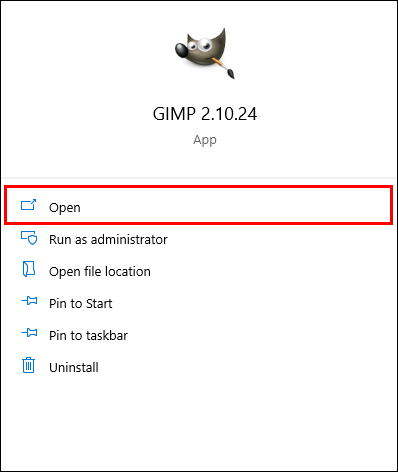
- Suchen Sie die „Werkzeugkiste“. Es sollte auf der rechten oder linken Seite des Bildschirms angezeigt werden.
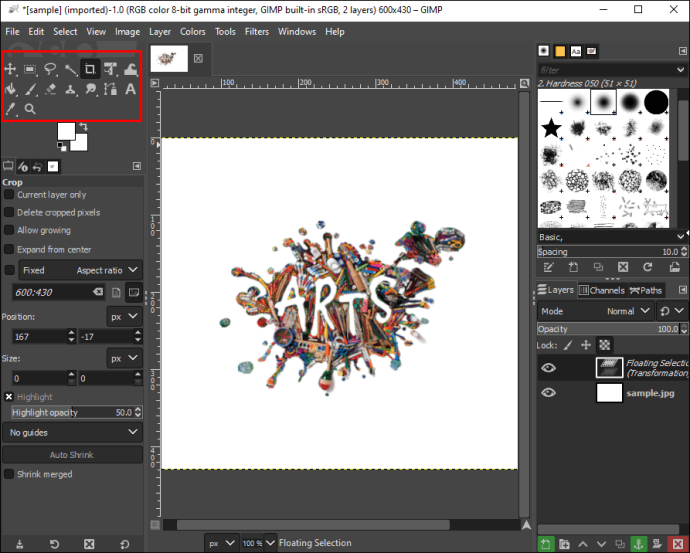
- Suchen Sie das Symbol "Papiermesser", um Ihr Bild zuzuschneiden.
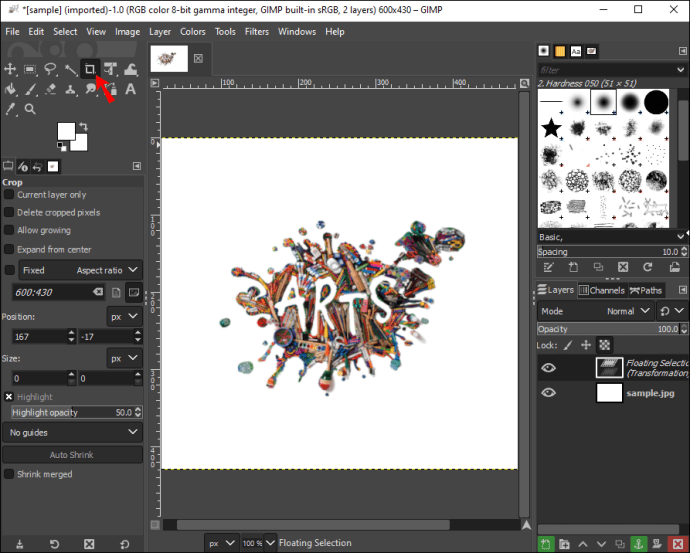
Wenn Sie Symbole nicht intuitiv finden, können Sie das Zuschneidewerkzeug auch mit einer anderen Methode finden, wie unten beschrieben:
- Klicken Sie im Bildfenster auf „Extras“.
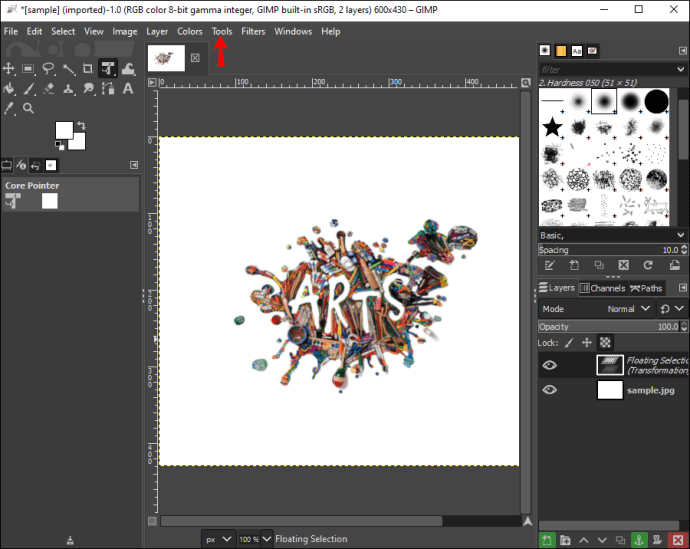
- Wählen Sie „Transformationstools“.
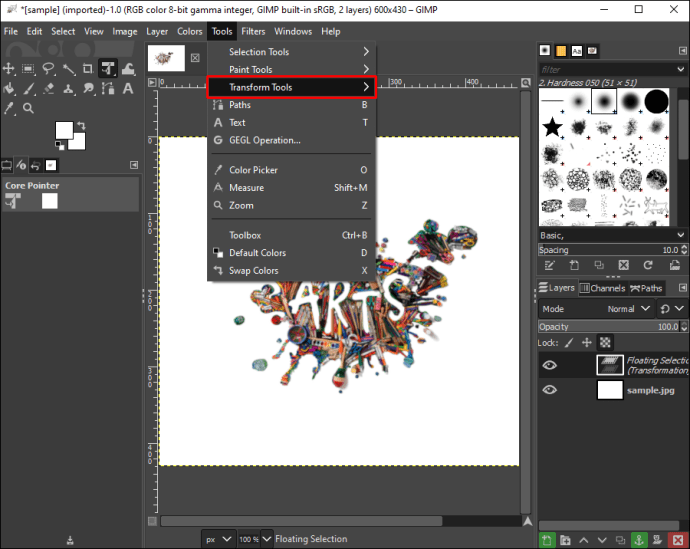
- Suchen Sie die Schaltfläche "Zuschneiden".
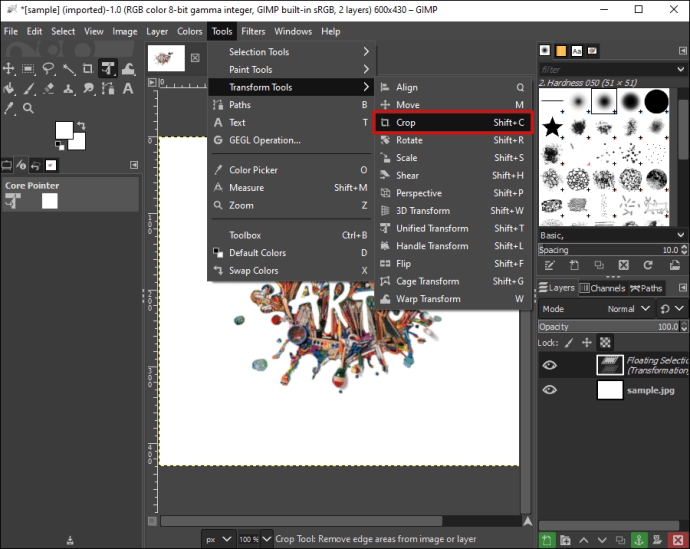
So beschneiden Sie ein Bild
Wenn Sie ein atemberaubendes Bild aufgenommen haben, aber ein Objekt im Hintergrund den Fokus Ihres Bildes beeinträchtigt, ist das Ausschneiden eine Option, um Ihr Foto zu speichern.
Hier sind die Schritte, die erforderlich sind, um mit der Verwendung von GIMP zu beginnen:
- Starten Sie GIMP auf Ihrem Desktop-Computer.
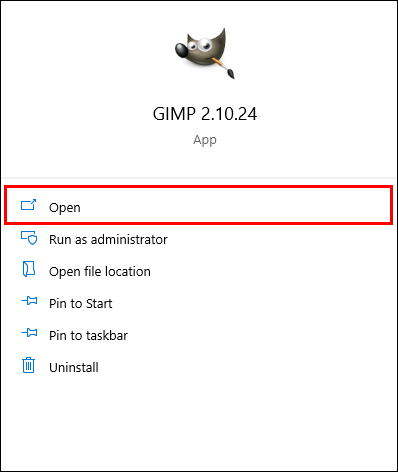
- Klicken Sie im Bildfenster auf „Extras“.
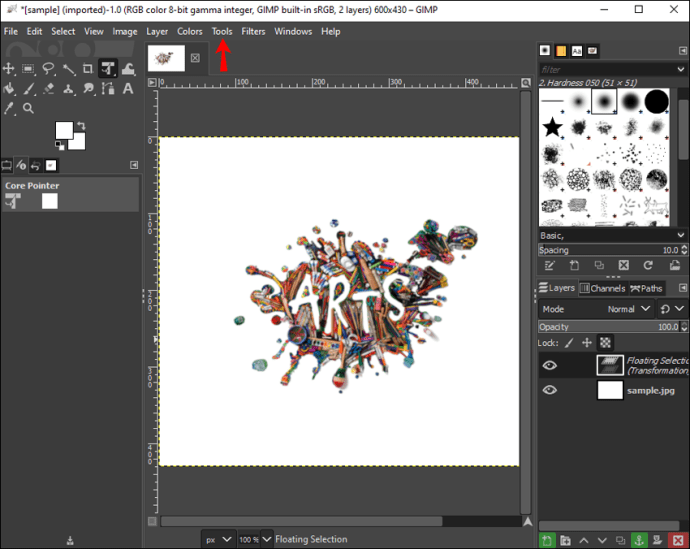
- Wählen Sie „Transformationstools“ aus der Dropdown-Liste.
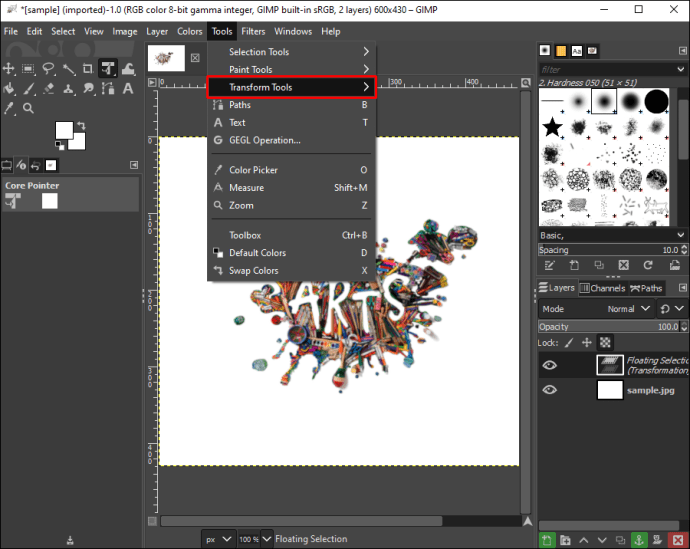
- Klicken Sie auf die Schaltfläche „Zuschneiden“. Diese Schaltfläche aktiviert den Cursor, um den Zuschneidebereich über dem Bild zu umreißen.
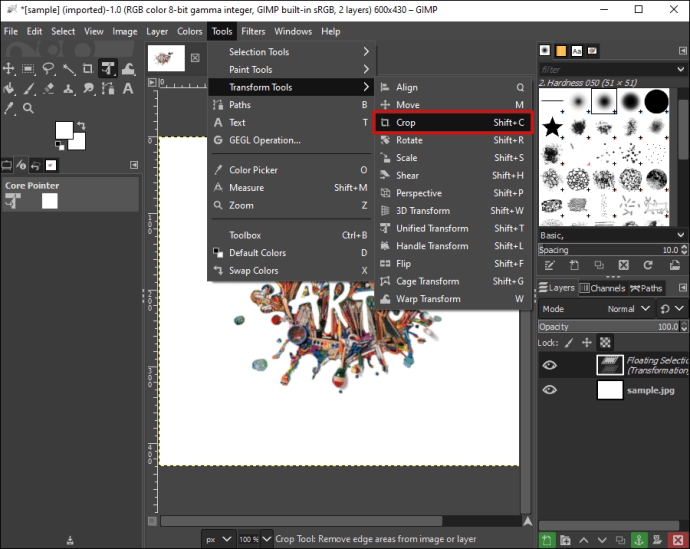
- Drücken Sie die linke Maustaste und ziehen Sie über das Bild, das Sie zuschneiden möchten.
- Es öffnet sich ein neuer Dialog.
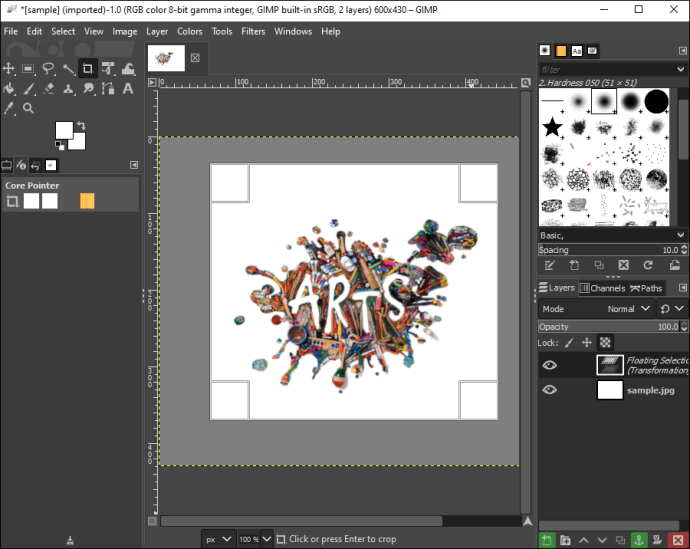
- Wählen Sie „Fest“ für ein bestimmtes Seitenverhältnis.
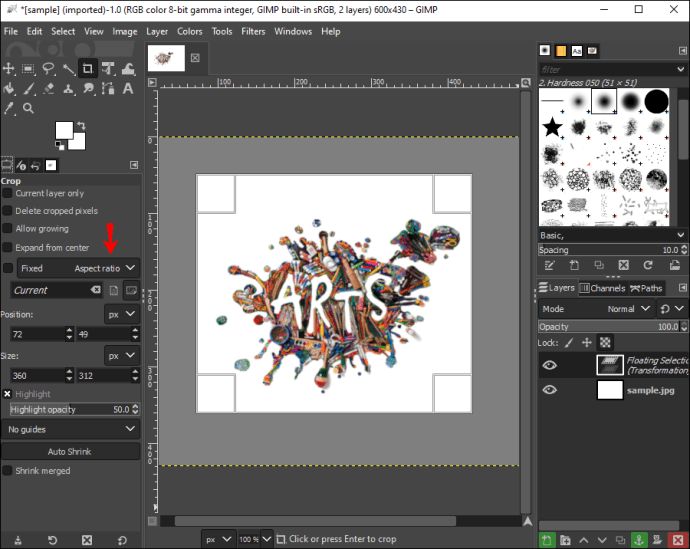
- Passen Sie „Position“ an, die die Neigung des Bildes bestimmt.
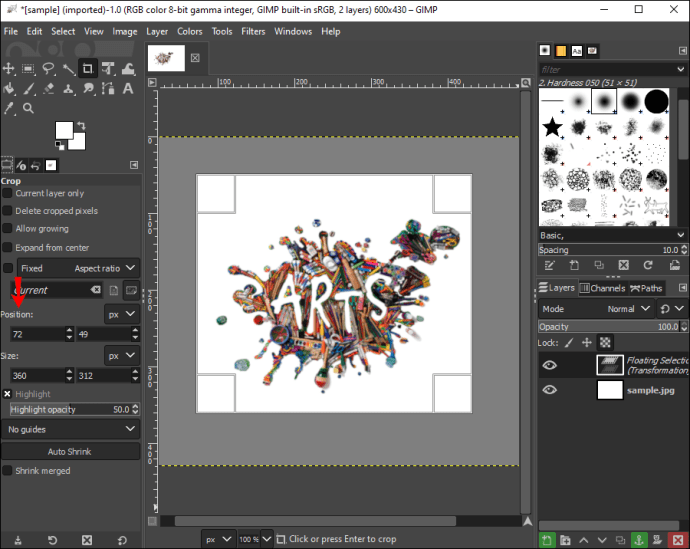
- Doppelklicken Sie in das Rechteck.
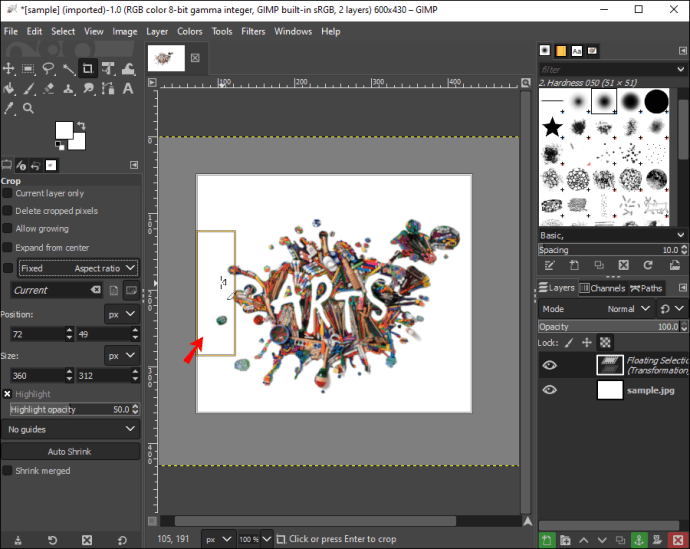
Beschneiden, stützen und legen Sie Ihre Instagram-Geschichten oder Ihren Facebook-Post-Feed mit den GIMP-Zuschneidewerkzeugen ab.
Denken Sie daran, dass sich der Cursor ändert, wenn Sie auf Ihr Bild klicken und es durch verschiedene Bereiche ziehen. Dies ist völlig normal und bedeutet lediglich, wann und wo die App die Abmessungen des Bildes ändert. Sie können die Abmessungen und Verhältnisse überprüfen, während Sie das Bild über das Dialogfeld ziehen.
Andernfalls können Sie in Schritt 7 benutzerdefinierte Seitenverhältnisse einstellen, einschließlich 1:1 für Quadrate und 6:9 für Landschaften. In den meisten Fällen werden Sie Ihr Seitenverhältnis wahrscheinlich „fest“ halten, um dem Originalbild zu entsprechen. Es ist jedoch eine großartige Option, wenn Sie Bilder für Avatare, Profilbilder und Blogs zuschneiden müssen.
So beschneiden Sie ein Bild auf eine bestimmte Größe
Manchmal müssen Sie Ihr Bild auf eine bestimmte Größe zuschneiden. Eine Größenänderung ist mit einfachen Zuschneidewerkzeugen möglicherweise nicht möglich. GIMP macht es jedoch einfach, die Größe von Bildern auf eine bestimmte Größe zu ändern – jede Größe.
So starten Sie:
- Starten Sie GIMP auf Ihrem Desktop.
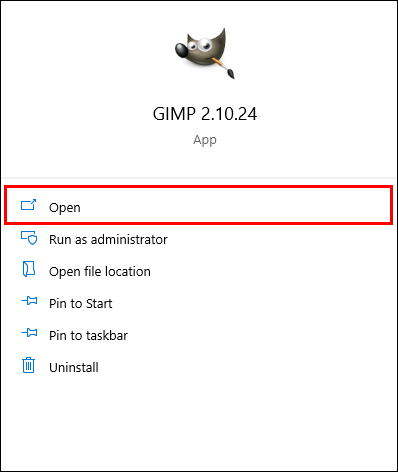
- Klicken Sie auf „Datei“.
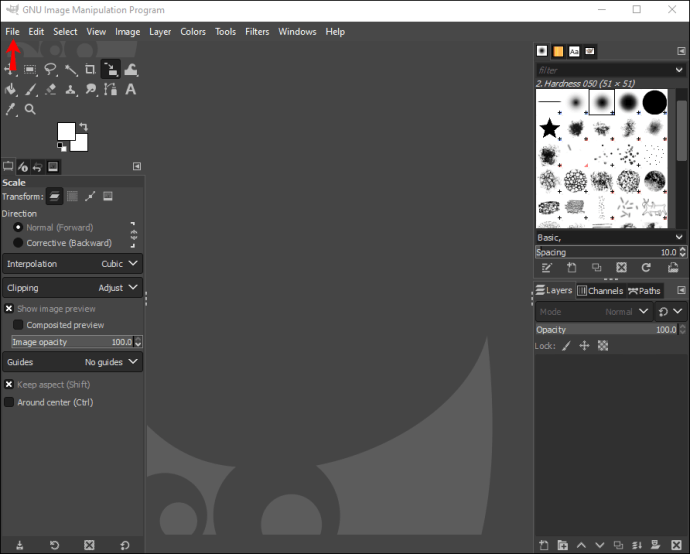
- Gehen Sie zu „Öffnen“ und wählen Sie das Bild aus, das Sie zuschneiden möchten.
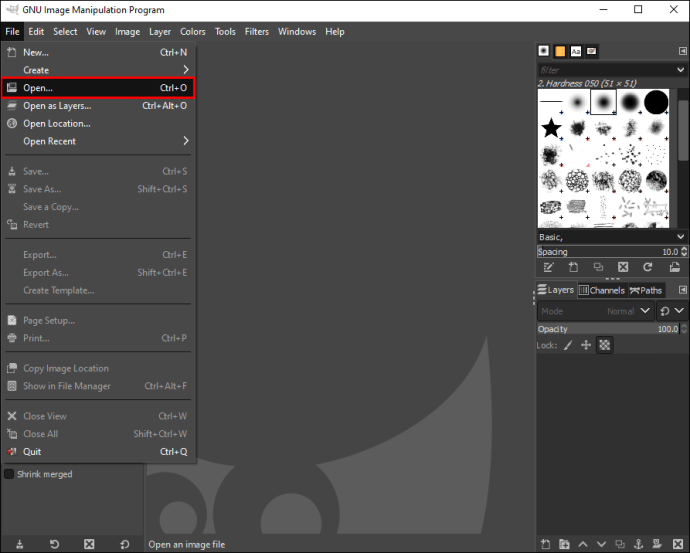
- Bild auswählen."
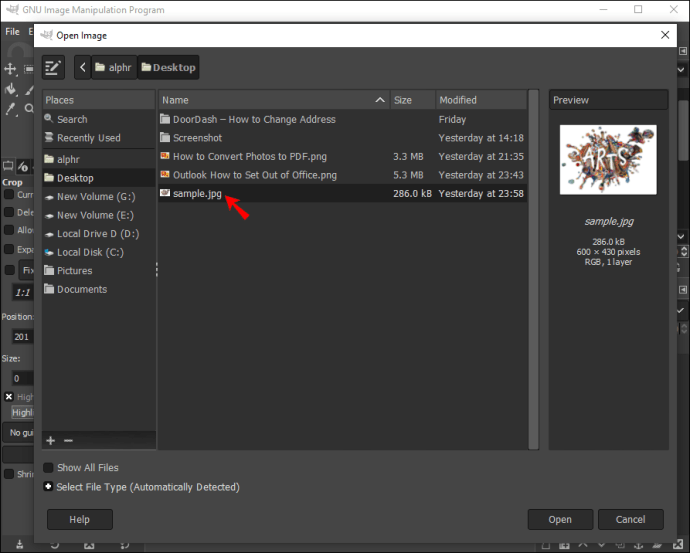
- Wählen Sie „Bild skalieren“. Es öffnet sich ein neues Fenster.
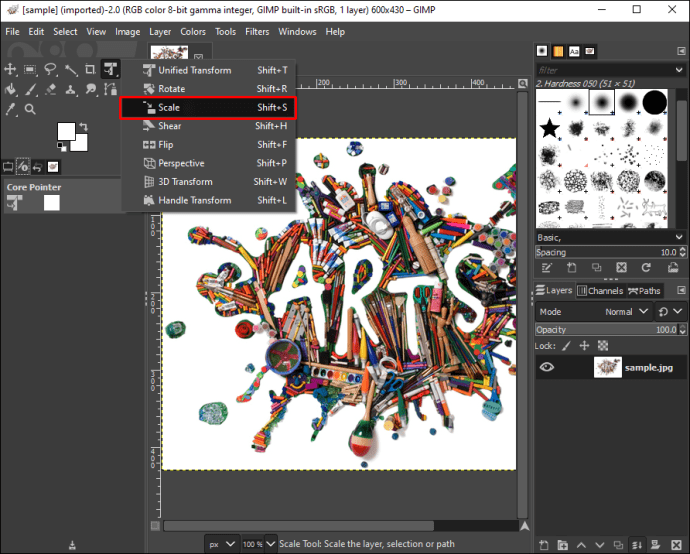
- Geben Sie unter "Bildgröße" Ihre gewünschte "Breite" und "Höhe" ein.
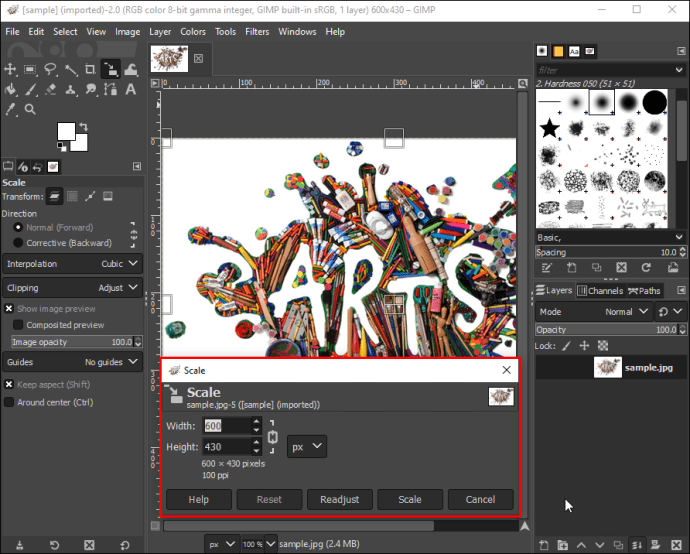
- Geben Sie Ihre gewünschte "Auflösung" ein.
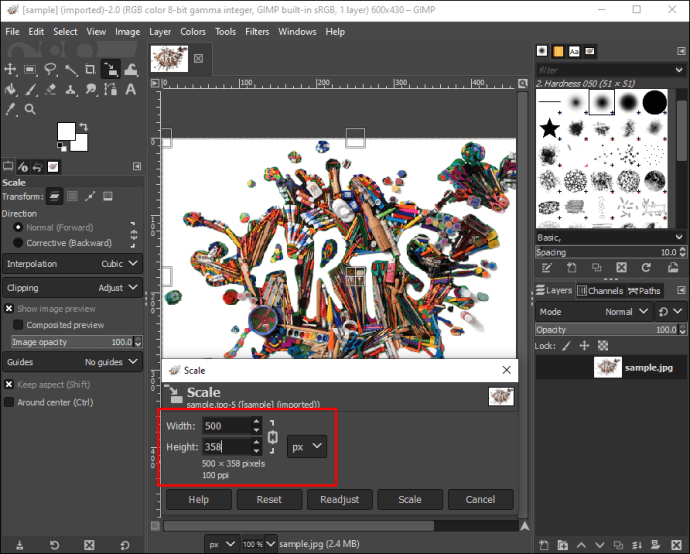
- Klicken Sie auf "Skalieren".
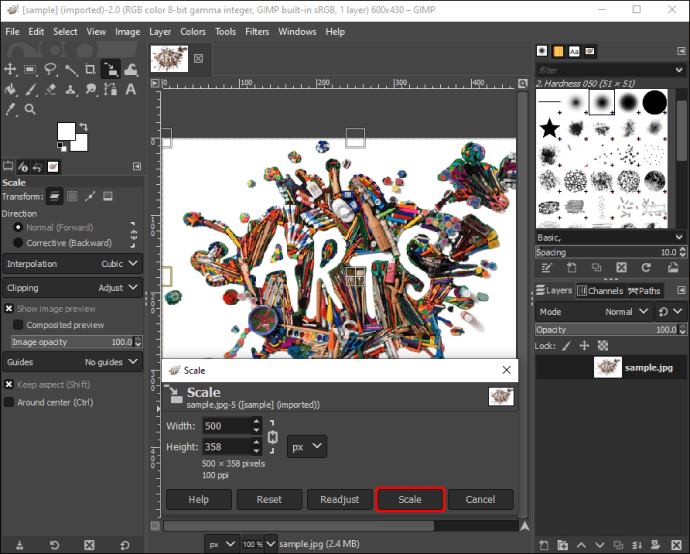
Mit GIMP-Skalierungstools können Sie einfache Landschaften in Facebook-Titelbilder oder einfache Porträts in Instagram-Posts umwandeln.
So beschneiden Sie eine unregelmäßige Bildform in GIMP
Wenn Sie einzigartige oder unregelmäßige Bildformen ausschneiden möchten, um Ihre Kreativität und künstlerischen Fähigkeiten darzustellen, bietet GIMP ein fantastisches Werkzeug zum Ausschneiden unregelmäßiger Bildformen. Um zu beginnen, müssen Sie nur Folgendes tun:
- Öffnen Sie das Bild, das Sie zuschneiden möchten.
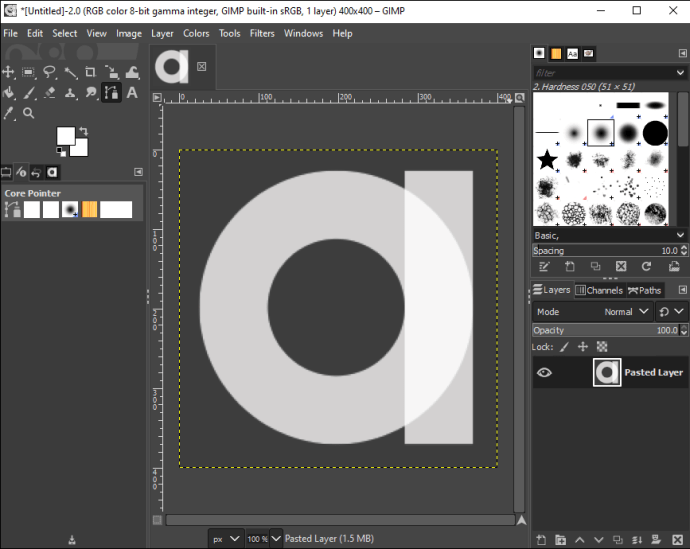
- Gehen Sie zu „Toolbox“.
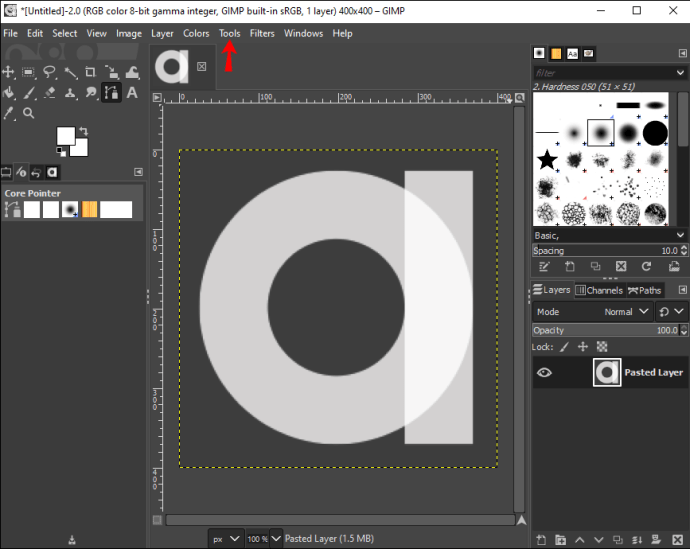
- Klicken Sie auf „Pfade“.
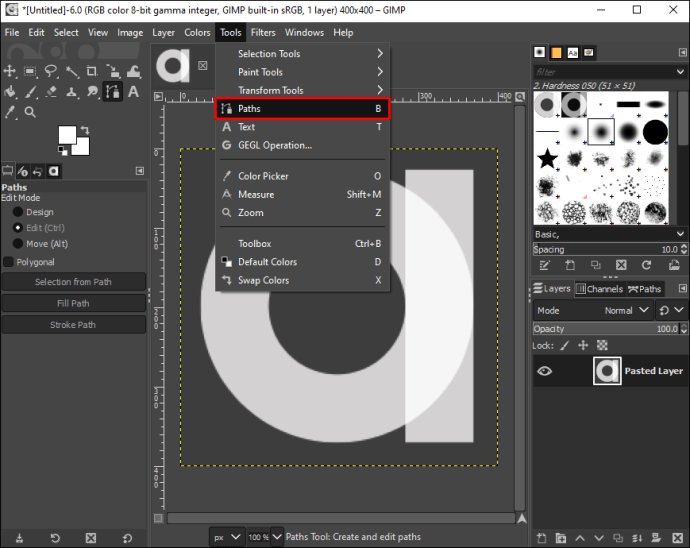
- Zeichnen Sie frei um das Bild, das Sie ausschneiden möchten.
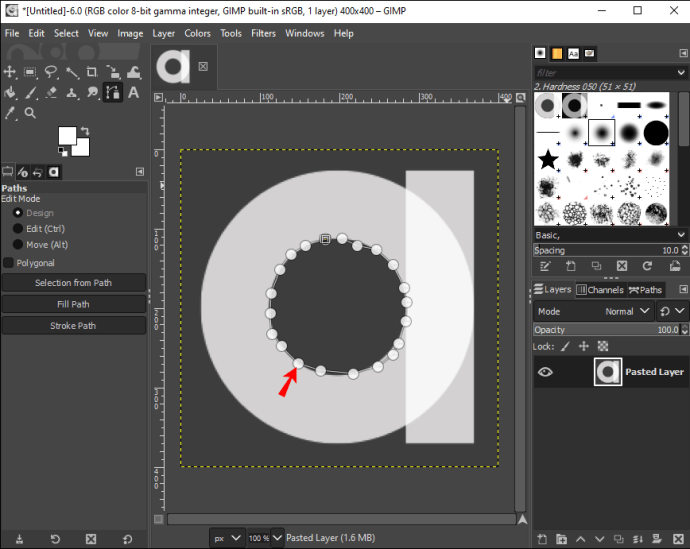
- Drücken Sie Enter."
- Gehen Sie zu „Menü“ und klicken Sie auf „Bearbeiten“.
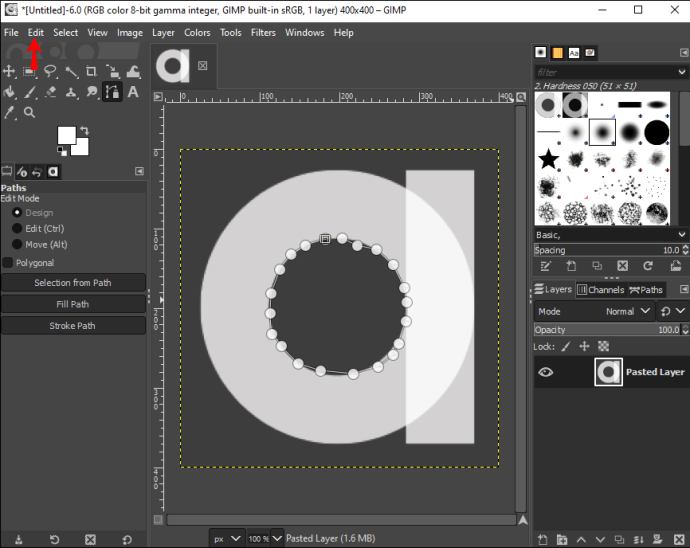
- Wählen Sie „Kopieren“ und gehen Sie erneut zu „Menü“.
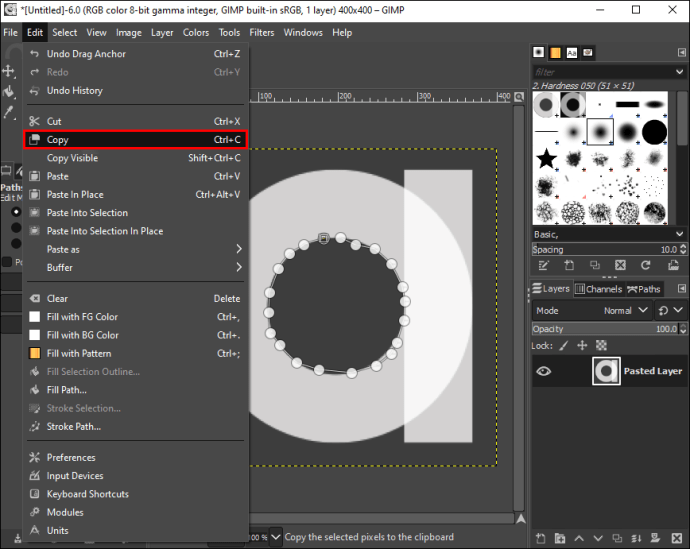
- Wählen Sie "Bearbeiten".
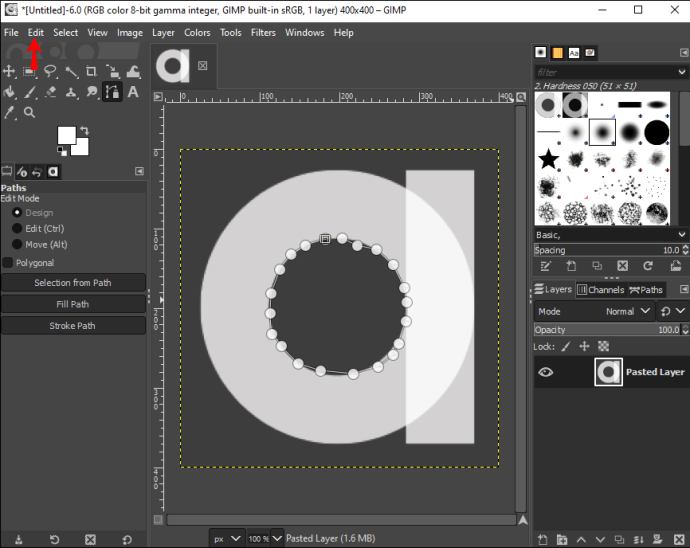
- Wählen Sie „Einfügen als“ und fügen Sie die Auswahl als „Neues Bild“ ein.
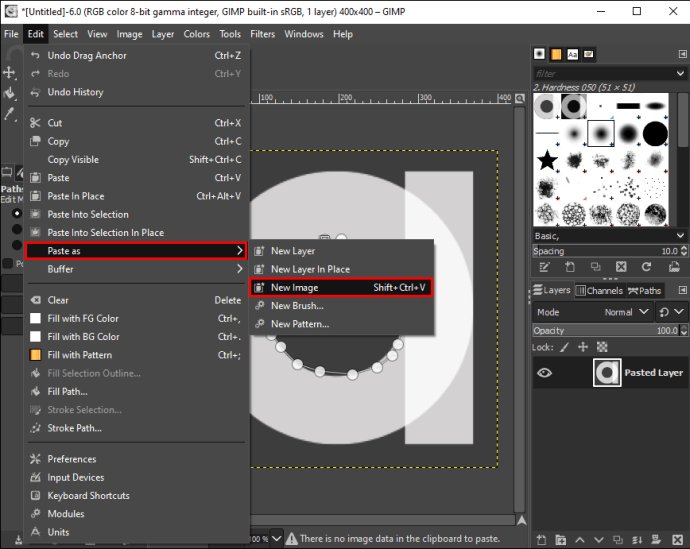
Sie können Ihrem Kunstportfolio unregelmäßige Formen hinzufügen und Ihre Instagram-Seite mit surrealer Formkunst erweitern.
Zuschneiden, um Ihre Bilder hervorzuheben
Wenn Sie Ihr Bild zuschneiden, können Sie den Fokus des Betrachters beibehalten. Es nimmt unnötige Gegenstände und Details weg, die sonst die Aufmerksamkeit des Betrachters spalten würden. Sie können Ihr Bild auch skalieren und skalieren, um es an spezielle Größen anzupassen. Die Größenänderung ist sehr nützlich, wenn Sie ein quadratisches Bild in ein Landschaftsbild umwandeln müssen. Alles in allem ist GIMP ein einfaches Grafikbearbeitungswerkzeug, mit dem Sie Ihr Bild zuschneiden und hervorheben können.
Wie oft beschneiden Sie Bilder? Schneiden Sie unregelmäßige Formen mit einer Zuschneidefunktion aus? Lassen Sie es uns im Kommentarbereich unten wissen.